avast! Free Antivirus Macintosh を入れてみる
公開日:
:
最終更新日:2014/01/06
Macintosh
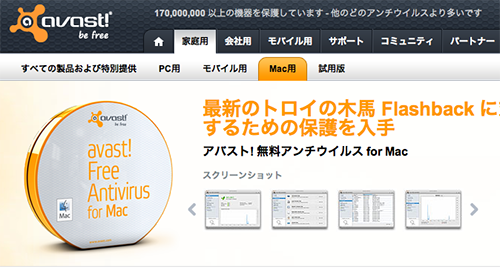
軽い、速い、無料アンチウイルス for Mac Ver.7.0
ということなのでお試ししてみることとしました。
アバスト! 無料アンチウイルス for Mac
http://www.avast.co.jp/free-antivirus-mac
Windowsでは使っているavast!ですがMacでは初めてです。早速上記URLからダウンロードしてみました。ダウンロードしたファイルをクリックすると下記画面がスタートします。
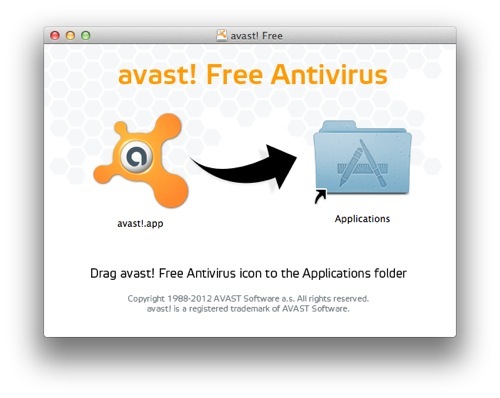
左のappアイコンを右のフォルダにドロップするとインストールがスタート。
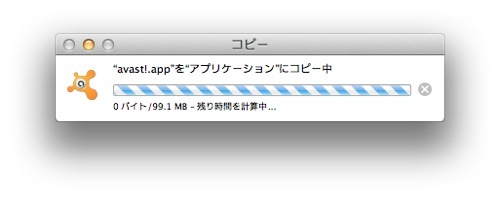
コピーが終わるとライセンスの確認画面です。右下の「Confirm」を押すと次の画面に進みます。
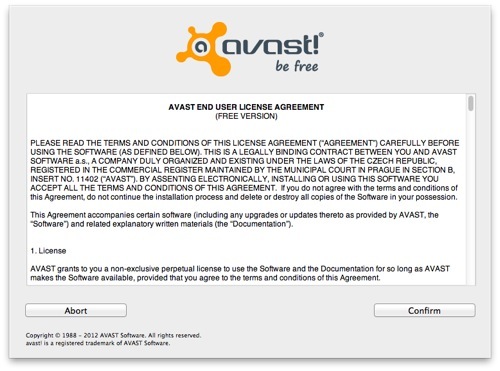
確認画面が出ますが何も考えずに「Install」ボタンを押します。
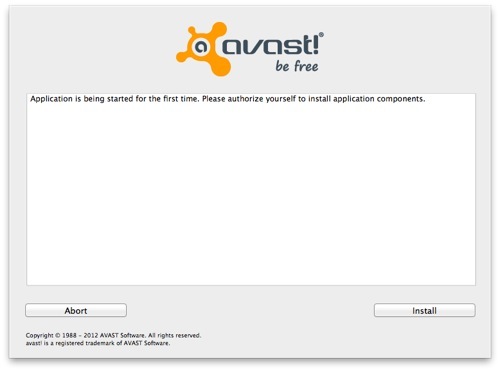
ブラウザが立ち上がっていると出る画面です。該当するものを終了させてください。Safari, Firefox, Chrome が該当するようです。
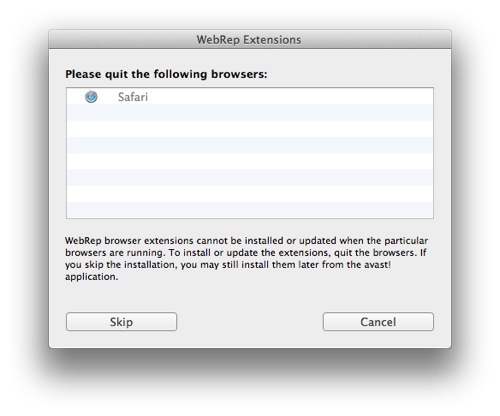
これはお約束の画面です。間違えて Apple ID を入れそうになるのは….
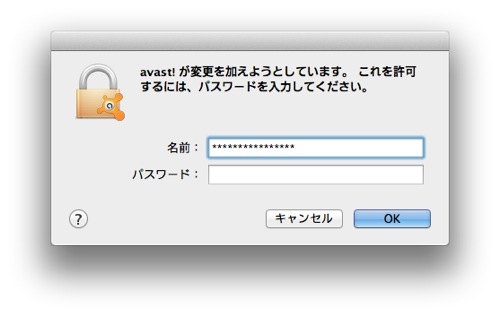
インストールがやっと始まりました。しばしお待ちください。
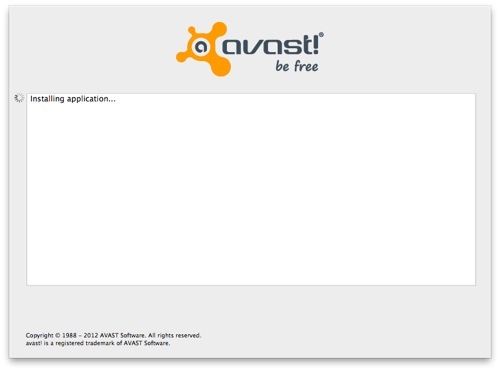
インストールが終わるとアカウントの登録画面が表示されます。青いボタンを押して次に進みます。Twitterなどのアカウントでも登録できるようですが、あまり連動させると怖い事になりそうなので、ココは新規に行くほうが無難な気がします。
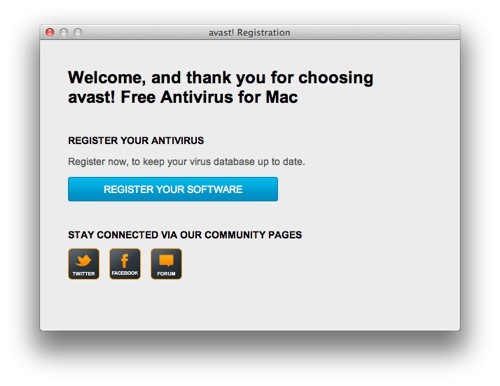
指示に従いメールアドレスとパスワードを2回入れて青いボタンを押します。
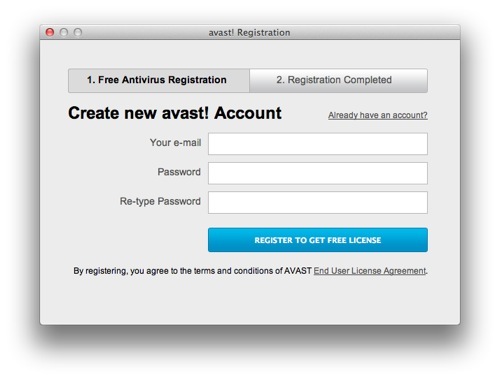
登録が完了しました。ここで青いボタンを押すとブラウザが立ち上がってログイン画面になります。特にログインする必要は無いので、ボタンを押さずにウインドウを閉じます。(左上の赤×ね)
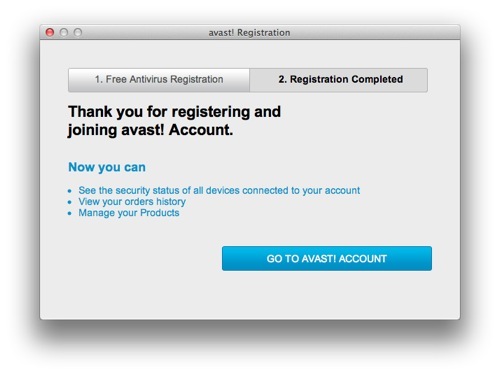
画面を閉じると初期画面です。ここで左上あたりの緑のボタンがすべて緑になっていることを確認しておきましょう。右上のスパナアイコンで初期設定画面が出ます。2012年11月現在はすべて英語です(T_T)
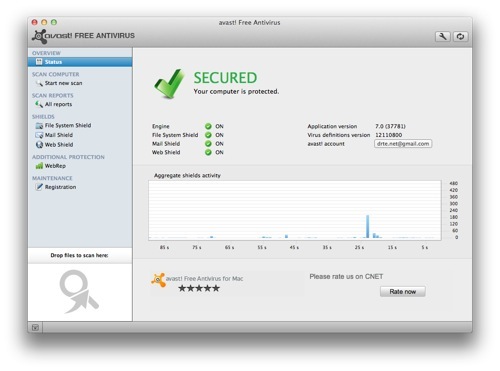
画面左のメニューから「Start new scan」を選んで「Full System Scan」を選んで一度スキャンしてみましょう。
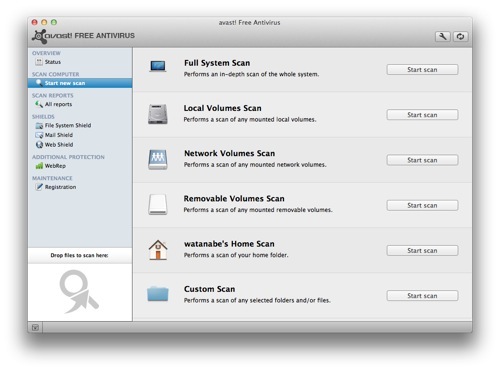
終わるまでカナリの時間がかかります。スキャンするとかなりメモリーを消費する。というより、ありったけ使うみたいです。MacBook Pro 13-inch, Late 2011 Core i5 2.4GHz 16GB OS X 10.7.5 HD500GB で Web しながらですが1時間14分でした。
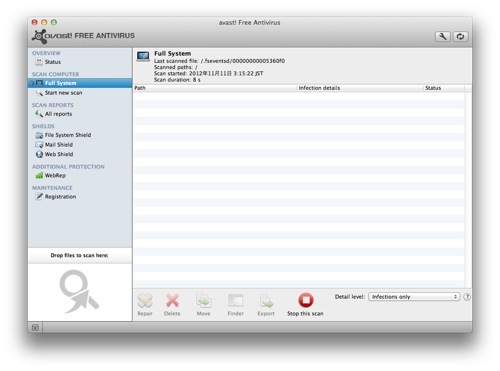
登録したメールアドレスに「avast! Account – registration confirmation request」というメールが届きます。リンクが記載されているのでクリックし完了させる必要があるようです。
Sponsored Link
関連記事
-
-
PHPの改行を消す。挿入。追加する。削除。
知らなかったのでメモ。 改行を消す場合 $tmp = str_replace(PHP_EOL, ''
-

-
買ってみたけど?AlexMos 3-Axis Simple Brushless Gimbal Controller BGC
aliexpress あたりをフラフラしていてなんとなく買ってみた AlexMos 3-Axis S
-

-
Apple Motion5 から根性無しの私への贈り物が沢山届きました
blender といい Final Cut といい、最近のソフトは高機能で使いこなすまでが大変ですね
-
-
Visual Studio 2008 と MySQLの接続ができない
Visual Studio 2008 Pro を買った。 会社で使うシステムを作るため。 会社には既
-

-
VARAVON (バラボン)PULLEY BELT-1500を試す
VARAVON スライダーSLIDECAMシリーズをモーター駆動することができるMOTORROIDに
- PREV
- 宿の予約システムを作ってみる(2)
- NEXT
- 宿の予約システムを作ってみる(3)
















ご質問は掲示板へお願いいたします。